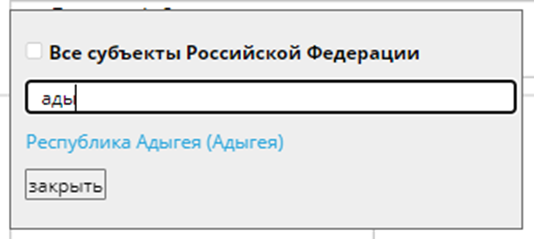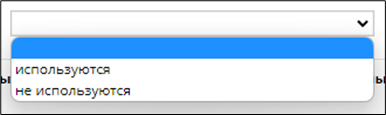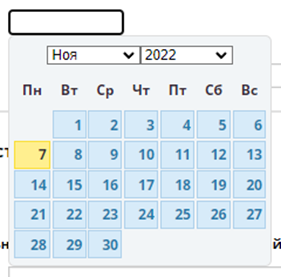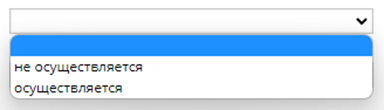5 Сформировать уведомление и направить в электронном виде с использованием усиленной квалифицированной электронной подписи
Для перехода в раздел оформления электронного варианта уведомления выбрать на странице «Форма уведомления» ссылку [перейти к форме] во втором пункте списка:

Рисунок 2 – Переход к заполнению формы (УКЭП)
Здесь же размещена ссылка для перехода на сайт ООО «Крипто-Про» для получения информации о использовании средства шифрования на персональном компьютере и для установки плагина средства электронной подписи и шифрования в обозревателе персонального компьютера.
Внимание!
Поля формы обязательные к заполнению помечены красной звездочкой: *
Для большинства полей формы есть контекстная помощь. Если наименование поля подчеркнуто пунктиром, щелчок мышью открывает блок помощи:

Рисунок 3 – Контекстная помощь для поля формы
Откроется электронная форма уведомления (форма разбита на разделы, каждый раздел для удобства приводится отдельным рисунком и пояснениями):
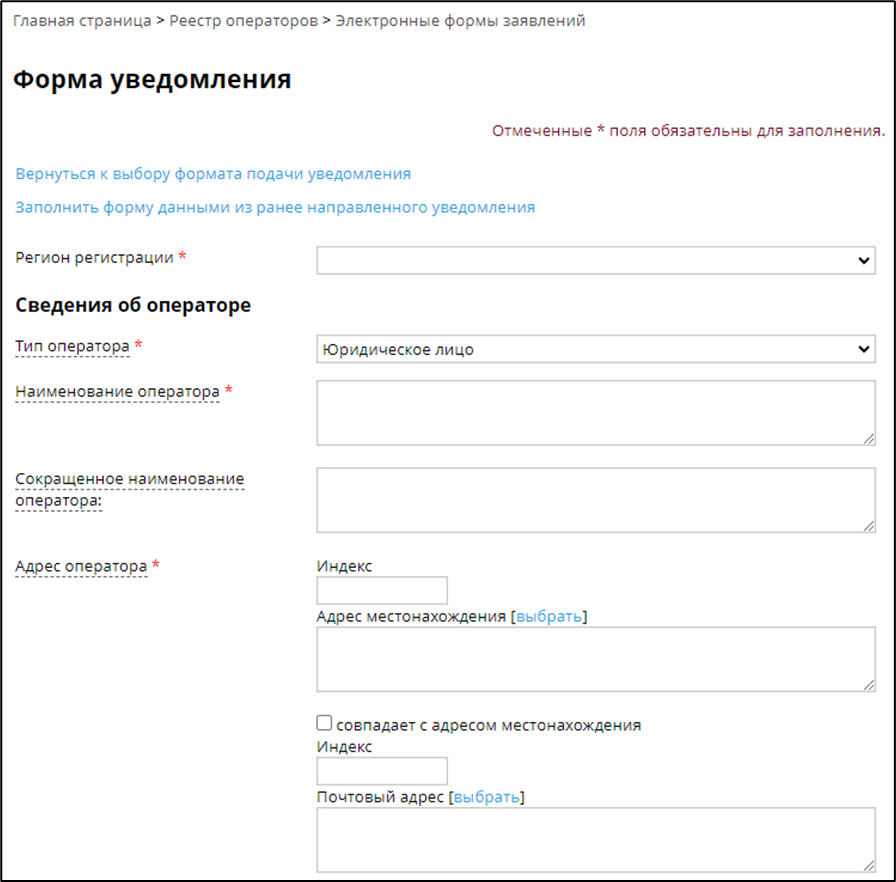
Рисунок 4 – Первая часть формы уведомления
5.1 Раздел «Сведения об операторе»
В первой части формы уведомления заполняются поля с основной информацией об организации-операторе:
| Поле | Что указывать |
| Тип оператора |
Обязательное поле
В выпадающем списке выбрать «Юридическое лицо» |
| Сокращенное наименование оператора |
Обязательное поле
Указать наименование организации, наделенной полномочиями ЦОК |
| Адрес оператора |
Обязательное поле
В окне «Адрес местонахождения» указать юридический адрес организации
В окне «Почтовый адрес» указать фактический адрес местонахождения организации |
| Если адреса совпадают, что ставим галку «совпадает с адресом местонахождения» |
Во второй части формы уведомления заполняются поля с основными контактными данными, кодами государственных классификаторов и информацией о филиалах организации-оператора (в случае их наличия):
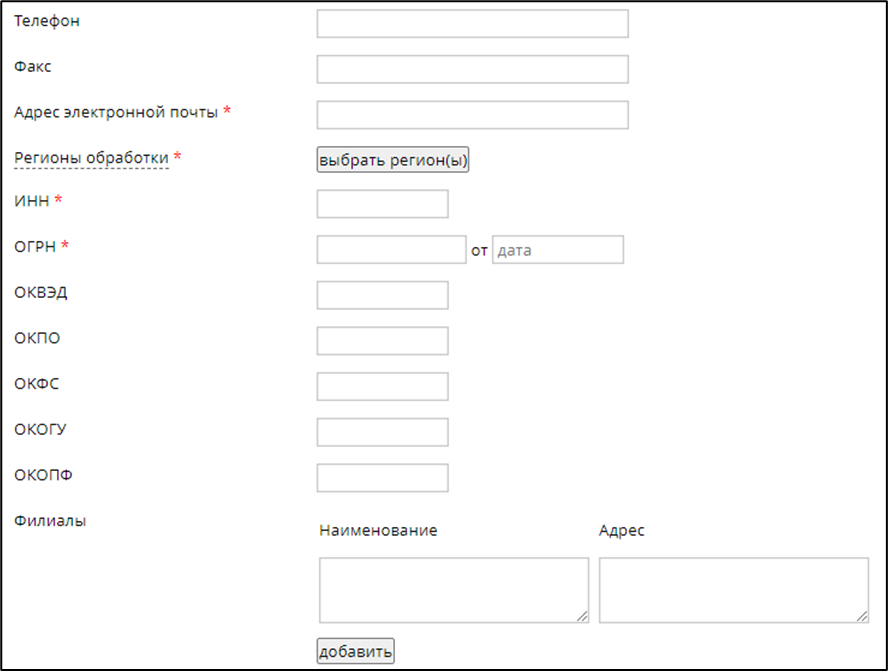
Рисунок 5 – Вторая часть формы уведомления
| Поле | Что указывать |
| Телефон | Актуальный номер телефона организации, наделенной полномочиями ЦОК |
| Факс | Факс организации, наделенной полномочиями ЦОК |
| Адрес электронной почты |
Обязательное поле
Указать актуальную электронную почту организации, наделенной полномочиями ЦОК |
| Регионы обработки |
Обязательное поле
Выбрать наименование региона организации, наделенной полномочиями ЦОК
При наборе первых букв в поисковой форме система предложит имеющиеся совпадения:
После щелчка на наименовании субъекта в полученном списке он будет автоматически добавлен в окно формы уведомления. |
| ИНН |
Обязательное поле
Указать ИНН организации, наделенной полномочиями ЦОК |
| ОГРН |
Обязательное поле
Указать ОГРН организации, наделенной полномочиями ЦОК |
| ОКВЭД | ОКВЭД организации, наделенной полномочиями ЦОК |
| ОКПО | ОКПО организации, наделенной полномочиями ЦОК |
| ОKФС | ОКФС организации, наделенной полномочиями ЦОК |
| ОКОГУ | ОКОГУ организации, наделенной полномочиями ЦОК |
| ОКОПФ | ОКОПФ организации, наделенной полномочиями ЦОК |
| Филиалы |
Филиалы указываются только если это одно юр. лицо и его подразделения в соответствии с уставом организации. Если организации являются разными юр. лицами, то для каждого юр. лица оформляется отдельное уведомление в Роскомнадзор. Ввести:
Если филиалов несколько, то новую запись формирует нажатие кнопки [Добавить]. |
5.2 Раздел «Цели обработки персональных данных»
В данном разделе для каждой цели указывается свой набор персональных данных. Необходимо заполнить две цели:
- Ведение кадрового и бухгалтерского учета.
- Подготовка, заключение и исполнение гражданско-правового договора.
5.2.1 Заполнение для цели обработки «Ведение кадрового и бухгалтерского учета»
| Поле | Что указывать |
| Цель обработки ПД |
Обязательное поле
В выпадающем списке выбрать «Ведение кадрового и бухгалтерского учета». |
| Поле | Что указывать |
| Категории персональных данных |
Обязательное поле
Персональные данные
Специальные категории персональных данных
Биометрические персональные данные
|
| Категории субъектов, персональные данные которых обрабатываются |
Обязательное поле
Отметить галочками пункты:
|
| Правовое основание обработки персональных данных |
Обязательное поле
Отметить галочками пункты:
В окне дописать:
|
| Перечень действий |
Обязательное поле
Отметить галочками пункты:
|
| Способы обработки |
Обязательное поле
Отметить кнопками пункты:
|
5.2.2 Добавление второй цели обработки
После окончания заполнения цели обработки «Ведение кадрового и бухгалтерского учета» нажать кнопку «Добавить цель обработки»:
![]()
Откроется вторая часть формы:

Рисунок 7 – Добавлена вторая цель обработки
Приступить к заполнению данных по второй цели обработки.
5.2.3 Заполнение для цели обработки «Подготовка, заключение и исполнение гражданско-правового договора»
| Поле | Что указываем |
| Цель обработки ПД |
Обязательное поле
В выпадающем списке выбрать «Подготовка, заключение и исполнение гражданско-правового договора». |
| Поле | Что указываем |
| Категории персональных данных |
Обязательное поле
Персональные данные Отметить галочками пункты:
Специальные категории персональных данных Отметить галочками пункты:
Биометрические персональные данные Отметить галочками пункты:
|
| Категории субъектов, персональные данные которых обрабатываются |
Обязательное поле
Отметить галочками пункты:
|
| Правовое основание обработки персональных данных |
Обязательное поле
Отметить галочками пункты:
В окне дописать:
|
| Перечень действий |
Обязательное поле
Отметить галочками пункты:
|
| Способы обработки |
Обязательное поле
Отметить кнопками пункты:
|
5.2.4 Общий блок для всех целей обработки
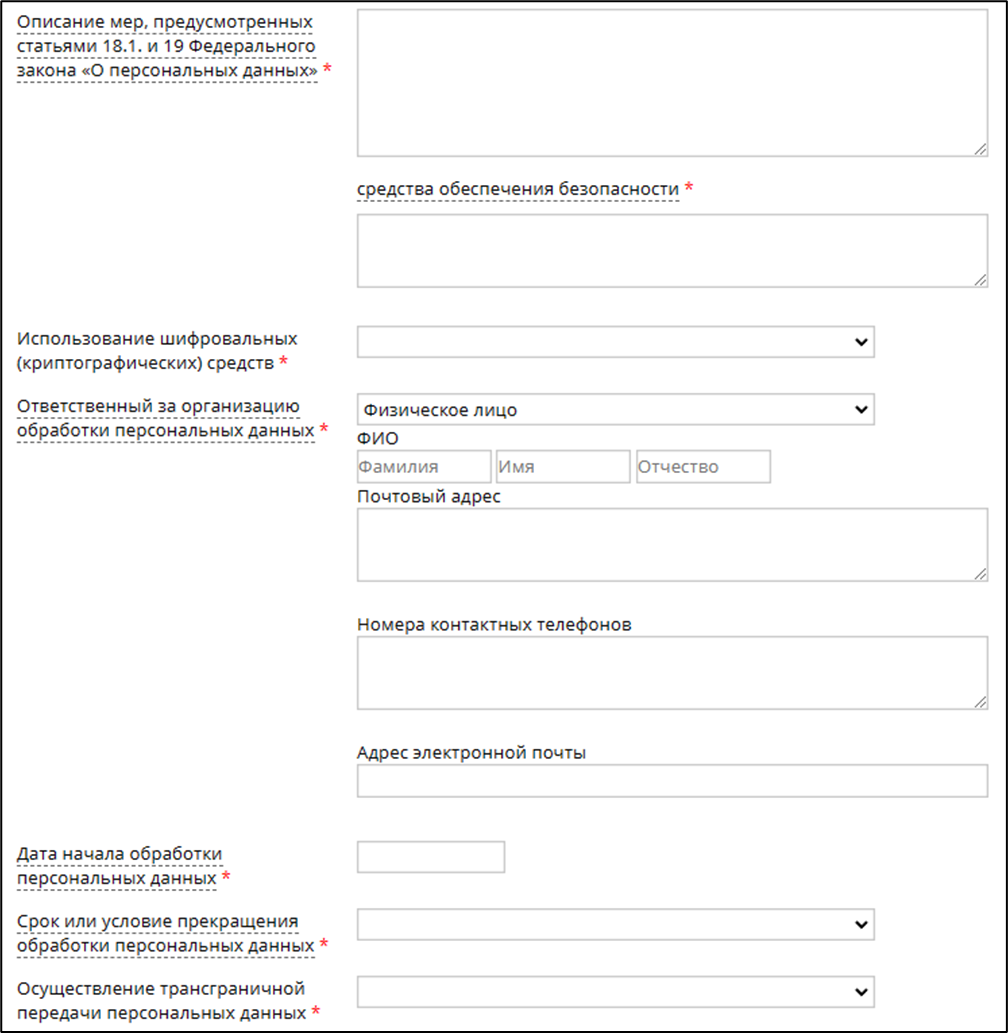
Рисунок 8 – Общий блок по обработке ПД
| Поле | Что указываем |
| Описание мер, предусмотренных статьями 18.1. и 19 Федерального закона «О персональных данных» |
Обязательное поле
Написать:
|
| Средства обеспечения безопасности |
Обязательное поле
Написать:
Разделение контуров сети ИСПДн, односторонняя передача данных между контурами, реверсивные L7 прокси-серверы для доступа к ресурсам ИСПДн, двухфакторная аутентификация пользователей ИСПДн. |
| Использование шифровальных (криптографических) средств |
Обязательное поле
В выпадающем списке выбрать «используются»:
Рисунок 9 – Выбор варианта использования средств шифрования
В открывшемся ниже окне Класс СКЗИ выбрать «КС1» |
| Наименование, изготовители, серийные номера средств шифрования |
Написать:
ПАК ViPNet Coordinator HW100 C 4.x, АО «ИнфоТеКС», ВПИСАТЬ СЕРИЙНЫЙ НОМЕР, УКАЗАННЫЙ В ПРИЛОЖЕНИИ К ДОГОВОРУ АРЕНДЫ (пример 066-16688) |
| Ответственный за организацию обработки персональных данных |
В выпадающем списке выбрать «физическое лицо».
Для ответственного сотрудника организации указать:
|
| Дата начала обработки персональных данных |
Обязательное поле
Указать:
Дату регистрации юридического лица (дата внесения соответствующей записи в ЕГРЮЛ регистрирующим органом).
При выборе поля появится блок календаря. Выбрать из выпадающего списка необходимый месяц, год и ниже щелчком указать число месяца.
Рисунок 10 – Блок календаря для выбора даты |
| Срок или условие прекращения обработки персональных данных |
Обязательное поле
В выпадающем списке выбрать «не осуществляется».
|
5.3 Раздел «Сведения о местонахождении базы данных информации, содержащей персональные данные граждан РФ»
Для разных целей обработки персональных данных указать две (три) базы данных.
База данных №1 – собственный ресурс ЦОК (адрес фактического расположения бухгалтерии).
База данных №2 – собственный ресурс ЦОК (адрес фактического расположения ЦОК, если он отличается от адреса бухгалтерии).
База данных №3 – ЦОД АО «НК».
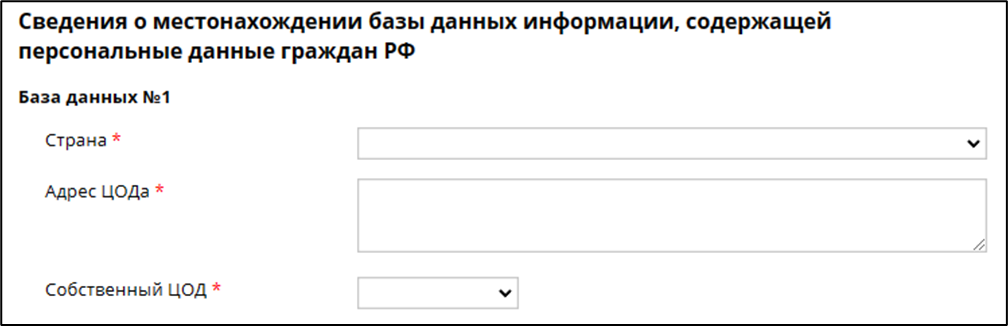
Рисунок 12 – Блок сведений о ЦОД
База данных № 1
База данных бухгалтерии ЦОКа:
| Поле | Что указываем |
| Страна |
Обязательное поле
В выпадающем списке выбрать страну размещения ЦОД – Россия |
| Адрес ЦОДа |
Обязательное поле
Адрес фактического расположения бухгалтерии |
| Собственный ЦОД |
Обязательное поле Из выпадающего списка выбрать «Да». |
После заполнения данных по Базе данных №1 нажать кнопку:
![]()
Добавится следующая База данных №2.
База данных № 2 (добавить, ТОЛЬКО если адрес ЦОК отличается от адреса бухгалтерии)
База данных ЦОК:
| Поле | Что указываем |
| Страна |
Обязательное поле
В выпадающем списке выбрать страну размещения ЦОД – Россия |
| Адрес ЦОДа |
Обязательное поле
129085, г. Москва, Звездный бульвар д.7 |
| Собственный ЦОД |
Обязательное поле Из выпадающего списка выбрать «Нет». |
При выборе варианта «Собственный ЦОД – Нет», откроется дополнительная часть формы для указания организации, ответственной за хранение данных:
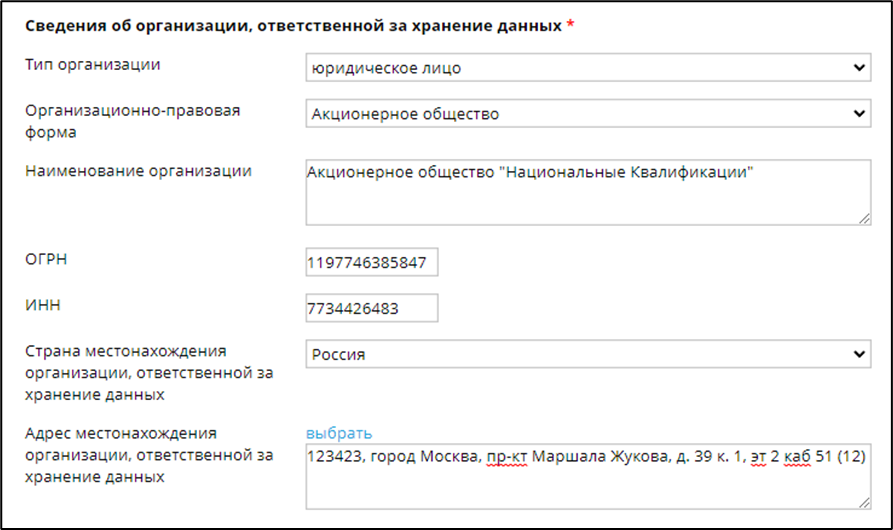
Рисунок 13 – Блок сведений об организации, ответственной за хранение данных
В этой части формы ввести реквизиты АО «Национальные Квалификации».
| Поле | Что указываем |
| Тип организации | В выпадающем списке выбрать – юридическое лицо |
| Организационно-правовая форма | В выпадающем списке выбрать – Акционерное общество |
| Наименование организации |
Указать: Акционерное общество «Национальные Квалификации» |
| ОГРН |
Указать: 1197746385847 |
| ИНН |
Указать: 7734426483 |
| Страна местонахождения организации, ответственной за хранение данных | В выпадающем списке выбрать – Россия |
| Адрес местонахождения организации, от-ветственной за хранение данных |
Указать: 123423, город Москва, пр-кт Маршала Жукова, д. 39 к. 1, эт 2, каб 51 (12) |
5.4 Раздел «Сведения о лицах, имеющих доступ и (или) осуществляющих на основании договора обработку персональных данных, содержащихся в государственных и муниципальных информационных системах»
НИЧЕГО НЕ ПИСАТЬ
Работа с государственными и муниципальными ИС не производится.
5.5 Раздел контактных данных исполнителя
| Поле | Что указываем |
| Сведения об обеспечении безопасности персональных данных в соответствии с требованиями к защите персональных данных, установленными Правительством РФ |
Обязательное поле
Написать:
Обезличивание, двухфакторная аутентификация, определение политики паролей, аудит, антивирус-ная защита, разграничение полномочий пользователей и служб, блокировка учетных записей, запрет подключение внешних накопителей, управление конфигурацией контроль целостности, запрет установки и запуска стороннего ПО, тестовая среда, ре-зервное копирование, бесперебойное энергоснабжение и кондиционирование ЦОД. |
| ФИО исполнителя |
Указать: ФИО сотрудника ЦОК, заполнившего данную форму. |
| Должность |
Указать: Должность сотрудника ЦОК, заполнившего данную форму. |
| Контактная информация исполнителя |
Указать: Контакты: почтовый адрес, телефон, электронная почта и т.д. сотрудника ЦОК, заполнившего данную форму. |
5.6 Завершение оформления и отправка
По окончанию заполнения электронной формы необходимо активировать щелчком мыши флажки согласия на завершающем блоке и нажать кнопку «Подписать и отправить электронное уведомление»:

Рисунок 14 – Подтверждение отправки электронной формы